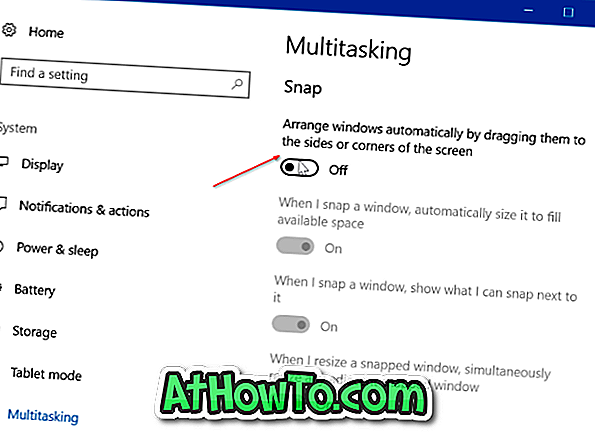Microsoft kısa süre önce Internet Explorer'ın 9 sürümünü yayımladı. Internet Explorer'ın en yeni sürümü yalnızca ince ve daha iyi görünümlü bir arayüze sahip olmakla kalmayıp aynı zamanda birçok özellik ve performans iyileştirmesiyle birlikte geliyor. Internet Explorer'ın bu sürümü, web sayfalarını çok daha hızlı yükler ve diğer tarayıcılara kıyasla birçok bölümde daha iyi performans gösterir.

Diğer web tarayıcılarında olduğu gibi, Microsoft Internet Explorer da kendi indirme yöneticisiyle birlikte gönderilir. Internet Explorer'ın indirme yöneticisi çok basit olsa da, özel indirme yöneticisi yazılımı ile rekabet etmese de, bu oldukça iyi bir iş yapıyor.
Varsayılan olarak, indirme yöneticisi indirilen tüm dosyaları% windir% \ users \ username \ downloads konumunda bulunan İndirilenler klasörüne kaydeder. Diğer web tarayıcıları da indirilen dosyaları aynı yere kaydeder. Biri doğrudan Windows 7'deki gezgin gezinti bölmesinden İndirmeler klasörüne erişebilir.
İlgili: Windows 7 için Internet Explorer 10.
Windows 7'yi küçük Katı Hal Sürücüsüne (SSD) yüklemiş olan birçok kullanıcı, disk alanınızın tükenmesini önlemek için dosyaları İndirilenler klasörüne indirmekten kaçınabilir. Birçok kullanıcı indirilen dosyaları Windows 7 sürücüsünden başka bir sürücüye kaydetmeyi tercih eder.
Birincil sürücünüzde boş alan azalıyorsa, varsayılan indirme konumunu başka bir sürücüyle değiştirmek isteyebilirsiniz.
Internet Explorer'ın önceki sürümlerinden farklı olarak, varsayılan indirme konumunu değiştirmek IE 9 tarayıcısında çok kolaydır. İndirme dizinini değiştirmek için aşağıdaki adımları uygulamanız yeterlidir:
Adım 1: Internet Explorer 9 tarayıcısını çalıştırın.
Adım 2: İndirme yöneticisini başlatmak için Ctrl + J tuşlarına basın. Alternatif olarak, Araçlar düğmesini ve ardından aynı açmak için İndirilenleri görüntüle seçeneğini tıklayın.

Adım 3: İndirme yöneticisinde, Seçenekler'i tıklayın ve ardından yeni indirme yeri olarak seçmek istediğiniz klasöre göz atın. Son olarak yeni konumu kaydetmek için Tamam düğmesini tıklayın.
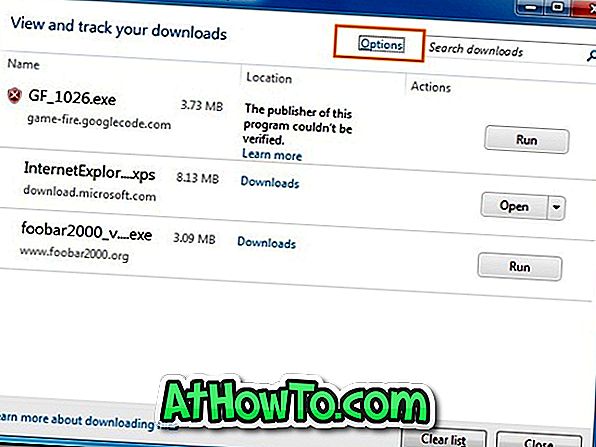
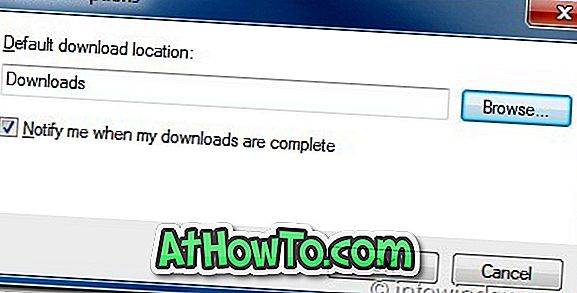
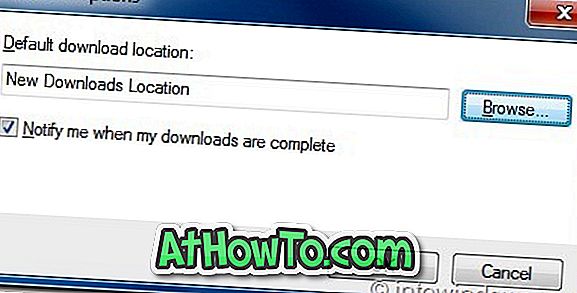
Adım 4: İşte bu! Ayrıca Vista ve Windows 7'de yüklü uygulamaların bir sürücüden diğerine nasıl taşınacağını da kontrol edin.